飞鱼星路由器e15中继
发布时间:2017-03-21 15:36
飞鱼星通过创新技术不断提升网络使用质量,与用户合作创建智能、高效、人性化的网络管理平台,那么你知道飞鱼星路由器e15中继的设置方法吗?下面是小编整理的一些关于飞鱼星路由器e15中继的相关资料,供你参考。
飞鱼星路由器e15中继的设置方法:
一、 用电脑有线连接到E15的lan口如下图所示:

二、 以win8系统为例点开电脑网络连接选择本地连接右击鼠标点击状态:
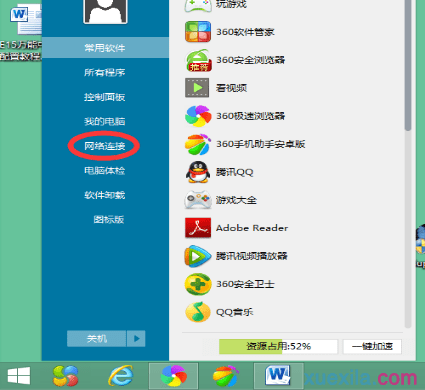

三、 点击状态左下方的属性弹出下图对话框选择Internet协议版本4,选择自动获取IP和DNS并确定。
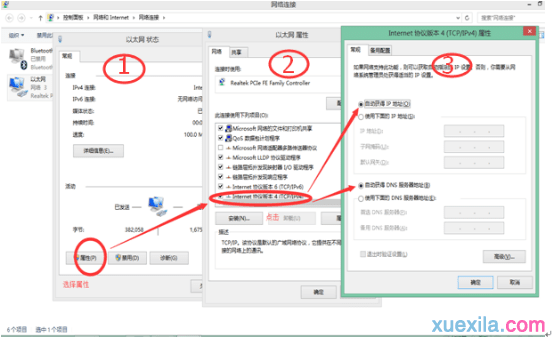
四、 前三步之后打开浏览器,这时候E15的配置界面会自动弹出选择登录。
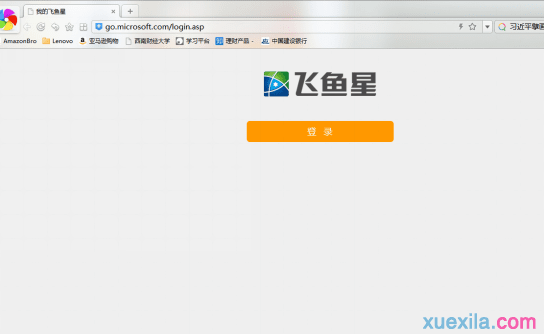
五、 默认为中继模式不需要改动,点击扫描,并选择需要中继的无线SSID,选中之后点击操作。
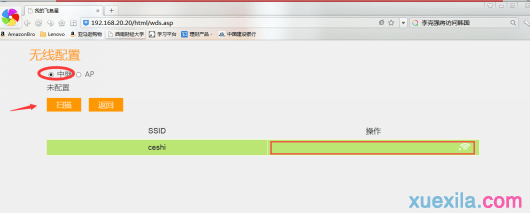
六、 点击操作之后会出现无线配置,需要在里面输入与选中的SSID一致的无线密码并保存。

七、 保存之后会弹出一个对话框,选择确定。
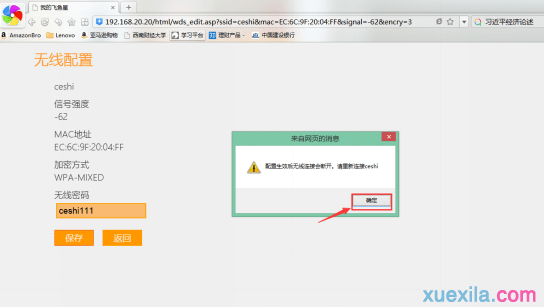
八、 点击确定之后E15会自动重启,重启之后就可以使用啦!

飞鱼星路由器e15中继的评论条评论